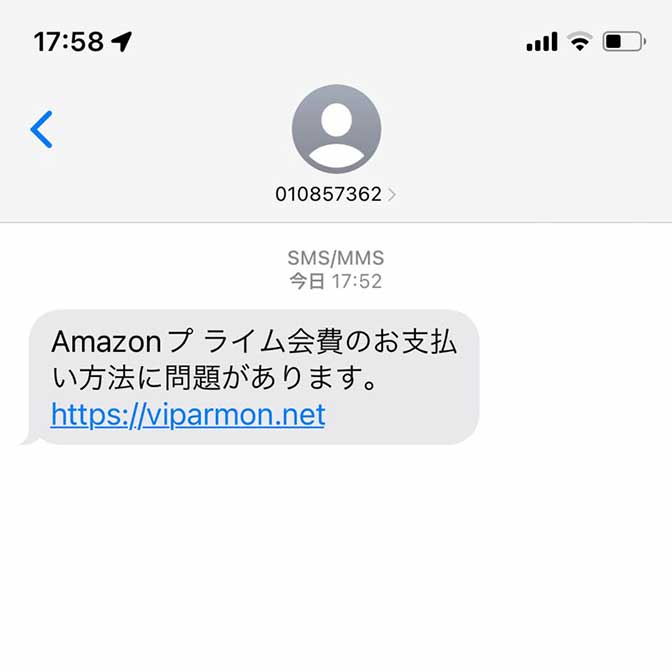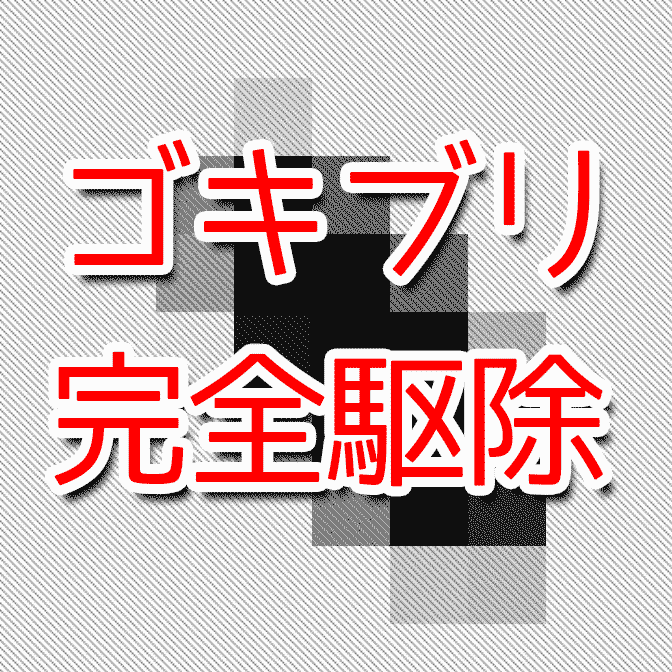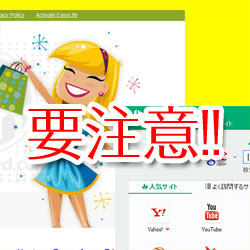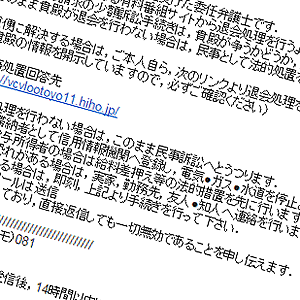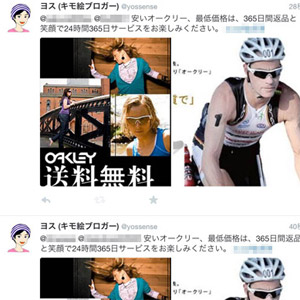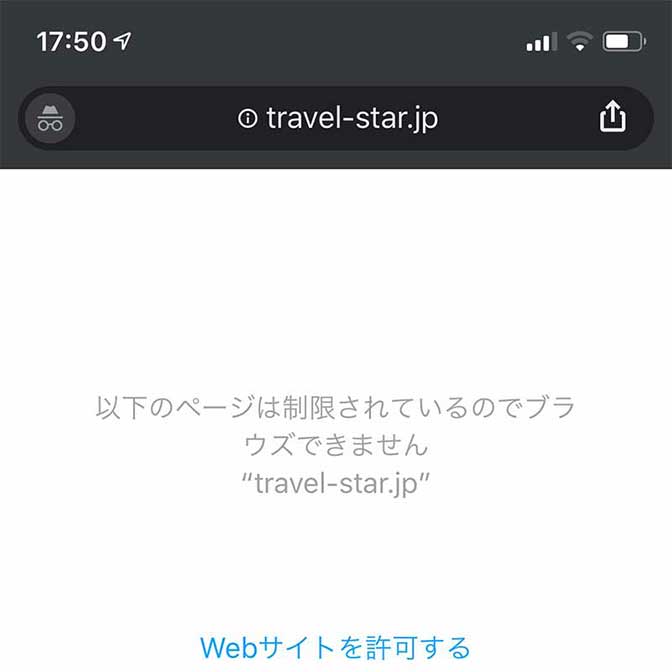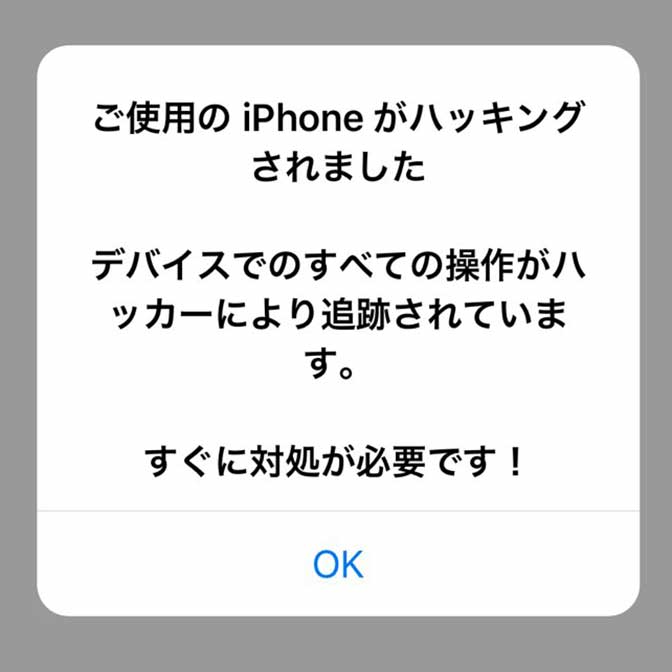こんにちは! ヨス(プロフィールはこちら)です。
スマホ上の「本人確認」のためによく利用される「ショートメール」ことSMS(ShortMessageService)。
ワンタイムパスワードを送る媒体として利用されるので、信頼性が高いように錯覚しそうですが注意が必要です。
なぜなら、
ショートメール詐欺が増えているから。
先日、わたしに「Amazonプライム会費のお支払いに問題があります」という詐欺ショートメールが届きました。
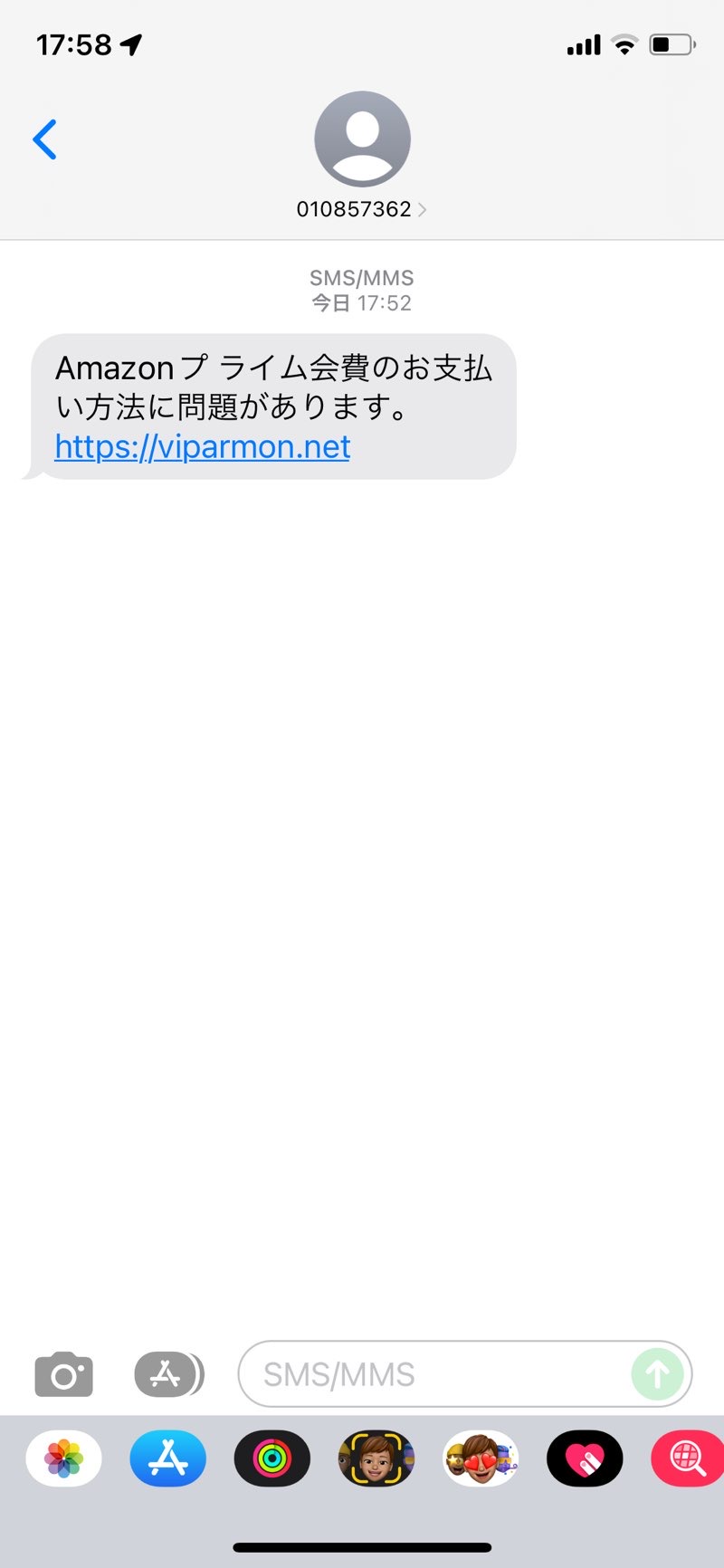

詐欺なので絶対にだまされないように!
今回は、詐欺SMSショートメールについて、その対策や、クリックするとどうなるのかについて紹介します。
詐欺SMS「Amazonプライム会費のお支払いに問題があります」とは?
まずは詐欺SMS「Amazonプライム会費のお支払いに問題があります」の特徴を紹介します。
「Amazonプライム会費のお支払いに問題があります」はどうやって届く?
こちらのように、SMSで届きます。
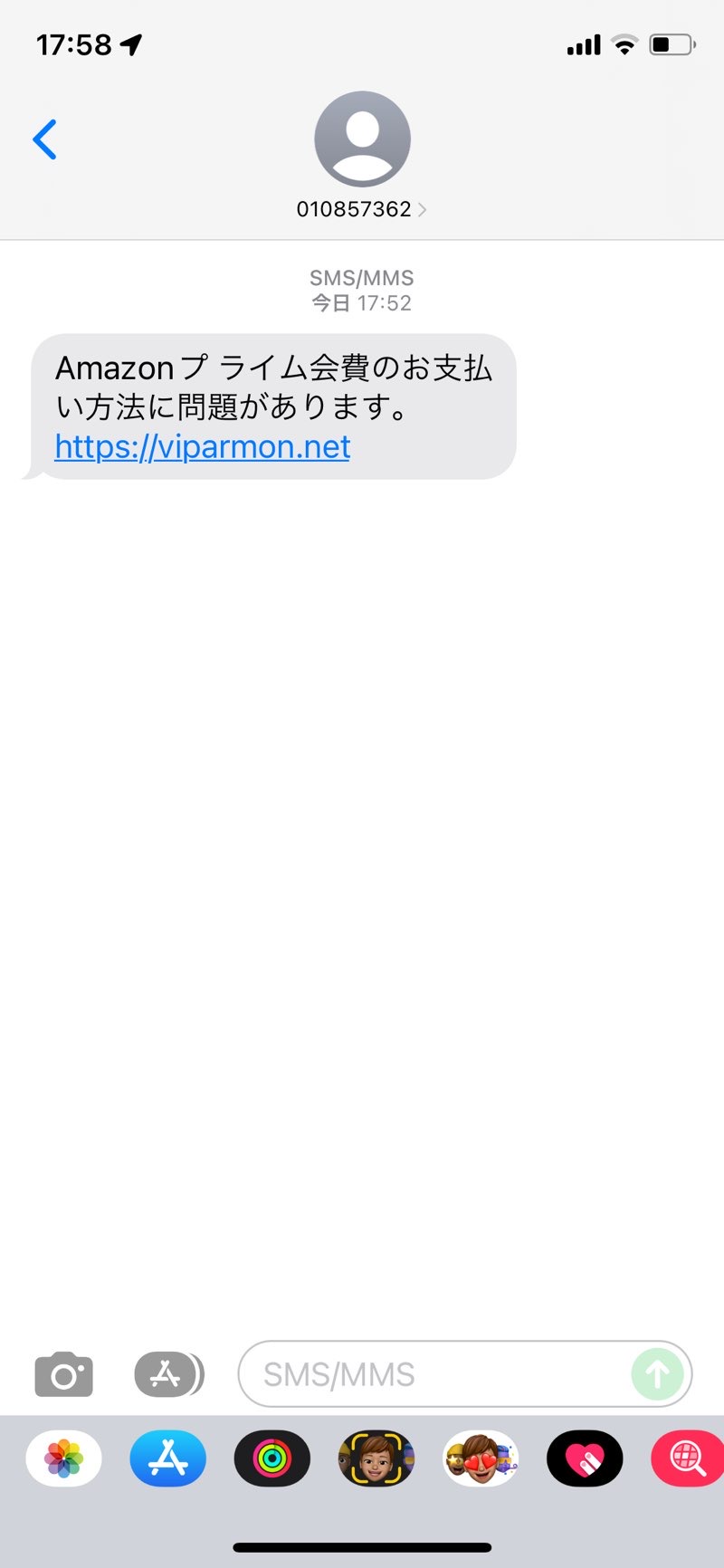
書かれているメッセージはこちらになります。
Amazonプライム会費のお支払いに問題があります。

もちろん、Amazonプライムと契約していない人にとっては「ハァ?(笑)」で終わりますよね(参考: Amazonプライムとは?)。
でも、Amazonプライムに加入にしている場合、「え? クレジットカード残高がなくなったのかな?」と焦るかもしれません。
焦らせて判断能力を鈍らせるのが、詐欺ショートメールの手口なのです。
「Amazonプライム会費のお支払いに問題があります」の目的
では、SMSで届く「Amazonプライム会費のお支払いに問題があります」ですが、目的はなんなのでしょうか?
ズバリ、クレジットカードの情報を盗み取りたいのです。
詐欺の手口については後述していますが、ニセモノの入力ページを用意し、そこでクレジットカード情報を入力させるのが目的です。
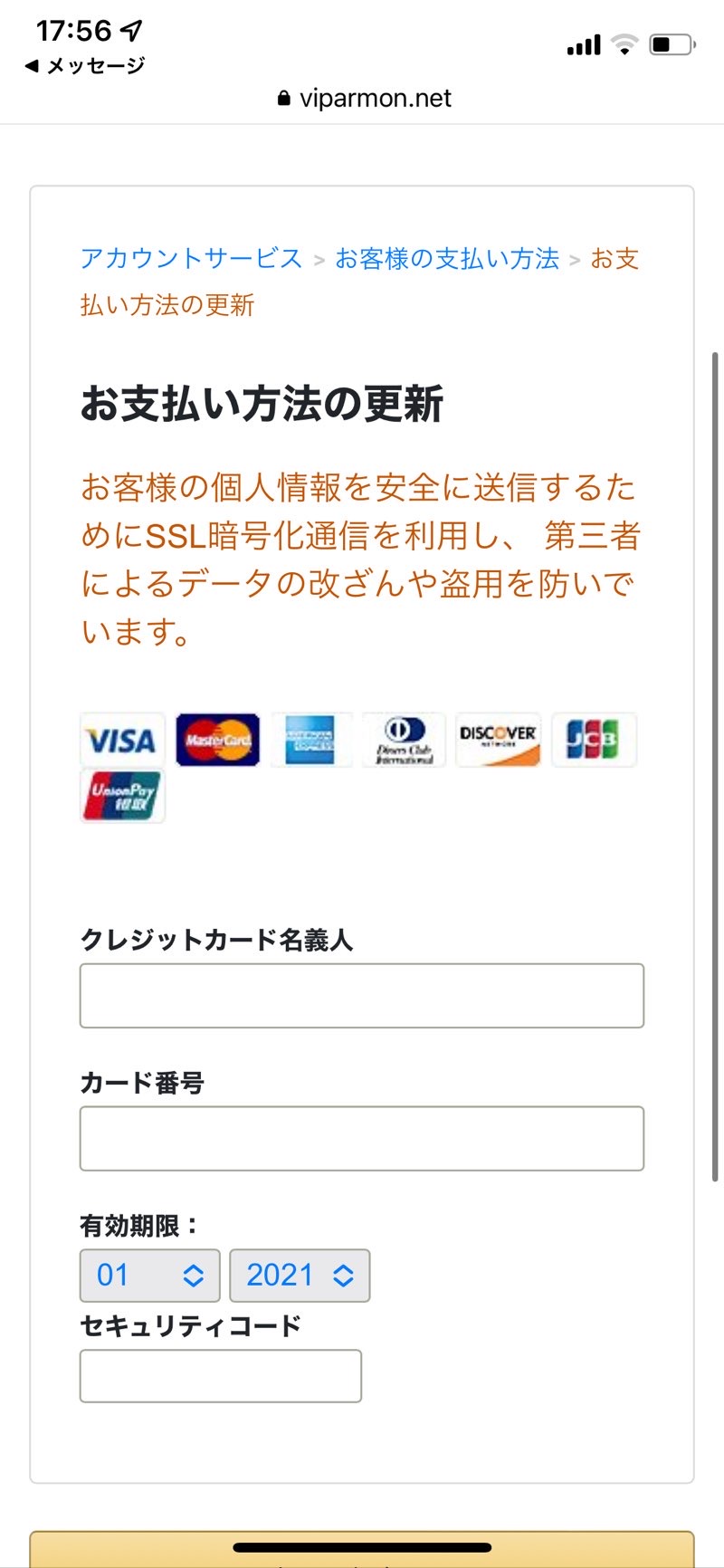
上の画像のように、どう見ても本物に見えるページに誘導させ、入力させ、クレジットカードの情報を盗むわけですね。

絶対に入力してはいけません!!
;
「Amazonプライム会費のお支払いに問題があります」に騙されたら?
もし「Amazonプライム会費のお支払いに問題があります」に騙され、クレジットカード情報を入力してしまったらどうすればいいのでしょうか?
詳しくはこちらにまとめています。
よくわからないショートメッセージが届いたらチェックする項目
「Amazonプライム会費のお支払いに問題があります」のようなショートメールがSMSで届いたらチェックしてほしい項目があります。
こちらの3点です。
チェックしたい項目
では1つずつ詳しく見ていきましょう。
文がおかしくないか?
まずは、「送られてきた文がおかしくないか?」を冷静に見てみましょう。
詐欺ショートメールの中には海外から送られてくるものもあるため、根本的に日本語がおかしいことも多々あります。
日本語がおかしい=詐欺ショートメールだと判断してもOKです。
変なところにスペースがないか?
今回、例として紹介している詐欺SMS「Amazonプライム会費のお支払いに問題があります」の場合はどうなのでしょうか?
一見、おかしいところはなさそうに見えますが、あるのです!!
どこだかわかりますか?
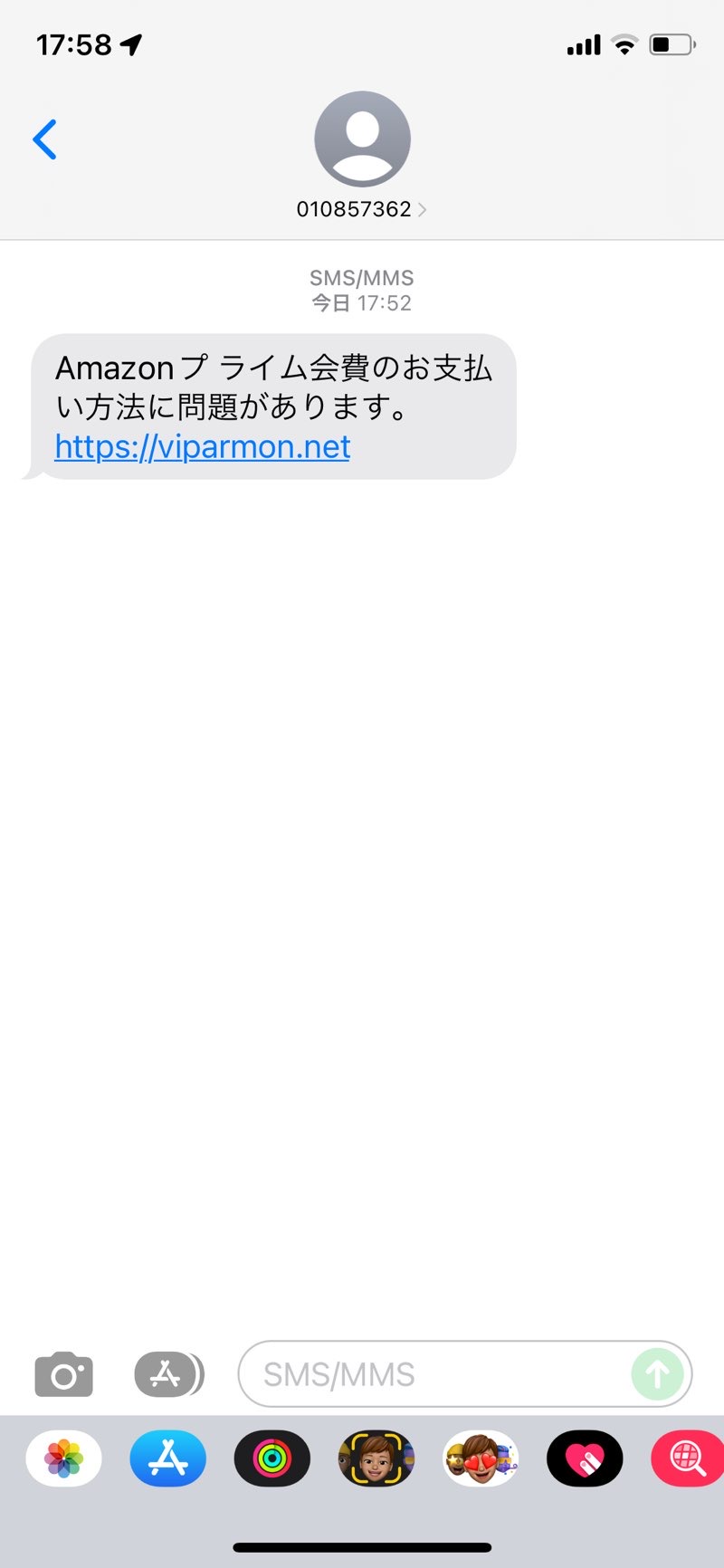
「Amazonプライム」が「Amazonプ ライム」になっていることにお気づきでしょうか?
そうです。「プ」と「ラ」の間に不自然なスペースがあります。
こういう詐欺が多くなるとショートメッセージ側でも対策をしていきます。
そうなると、「Amazonプライム」「会費」という言葉と「URL」がセットになっていると「詐欺」だと感知しそうです。
その対策として「Amazonプライム」という言葉を「Amazonプ」と「ライム」に分解しているようにスペースを入れて小細工をしているわけ。

この手口はテキストを使った詐欺にはよく見られる特徴なので覚えておきましょう!
句読点がおかしくないか?
あと、句読点がおかしい文もよく詐欺メールや詐欺メッセージには見られます。
たとえば「 、」や「 。」の代わりに「 . 」が使われていたり。
例文
こんにちは.
私は. 詐欺師ではありません.
こういうのを見たら「ああ、いつもの詐欺ね♪」と余裕を持って気づけるようになっておくといいですね。
URLはおかしくないか?
文面だけでなく、載っているURLもチェックしましょう。
たとえばこのメッセージのURLなんてあからさまに怪しいですよね(笑)。
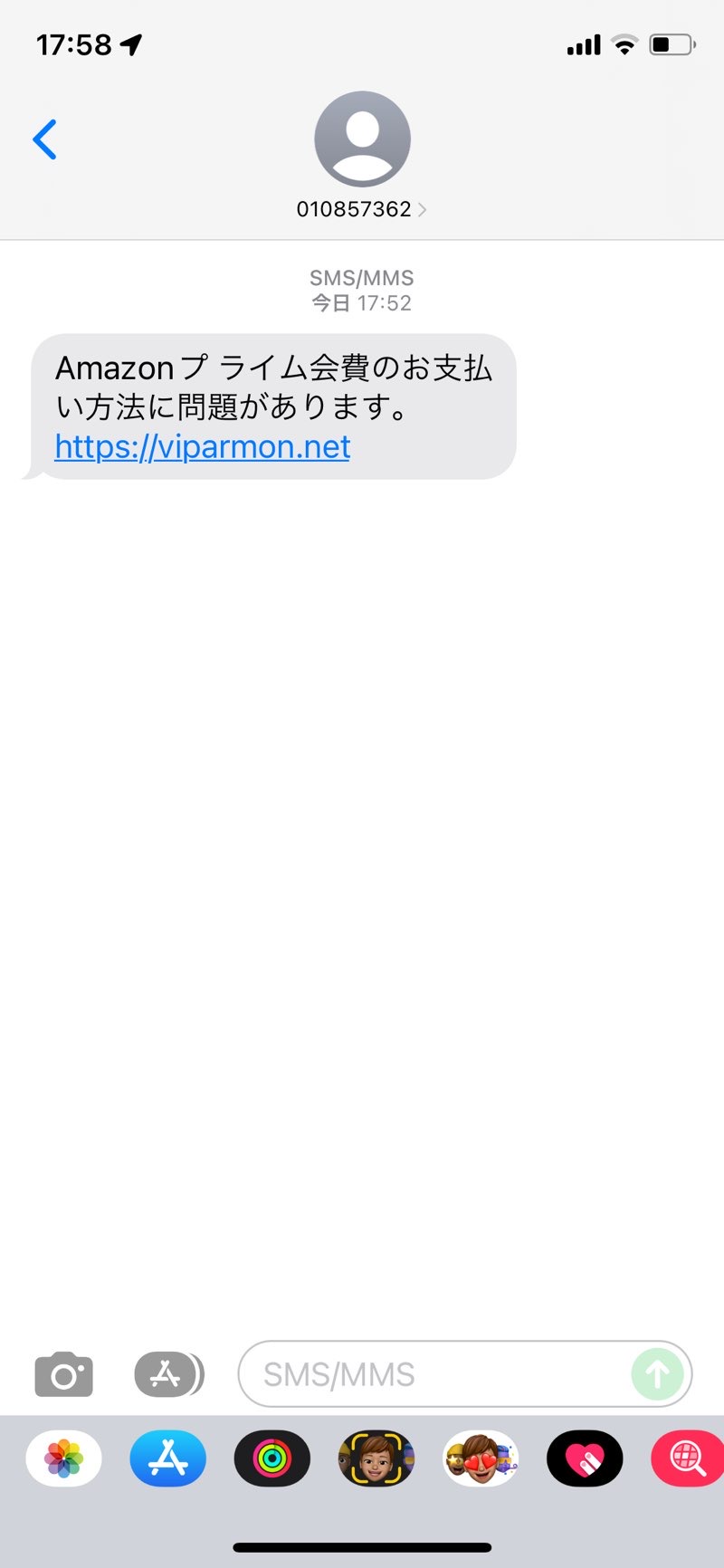
Amazonプライムなのに、「viparmon」ってなに(笑)。
こういう場合も、Googleで「Amazonプライム」で検索する癖をつけることをオススメします。
そうすると、AmazonプライムのURLが「https://www.amazon.co.jp/」であることがすぐにわかりますからね。
適当な情報でもログインできてしまうか?
そして、「適当な情報でもログインできてしまうか?」も大きな手がかりになります。
URLをクリックしてしまっても、まずは適当な情報を入れてみるとすぐに詐欺だとわかります。
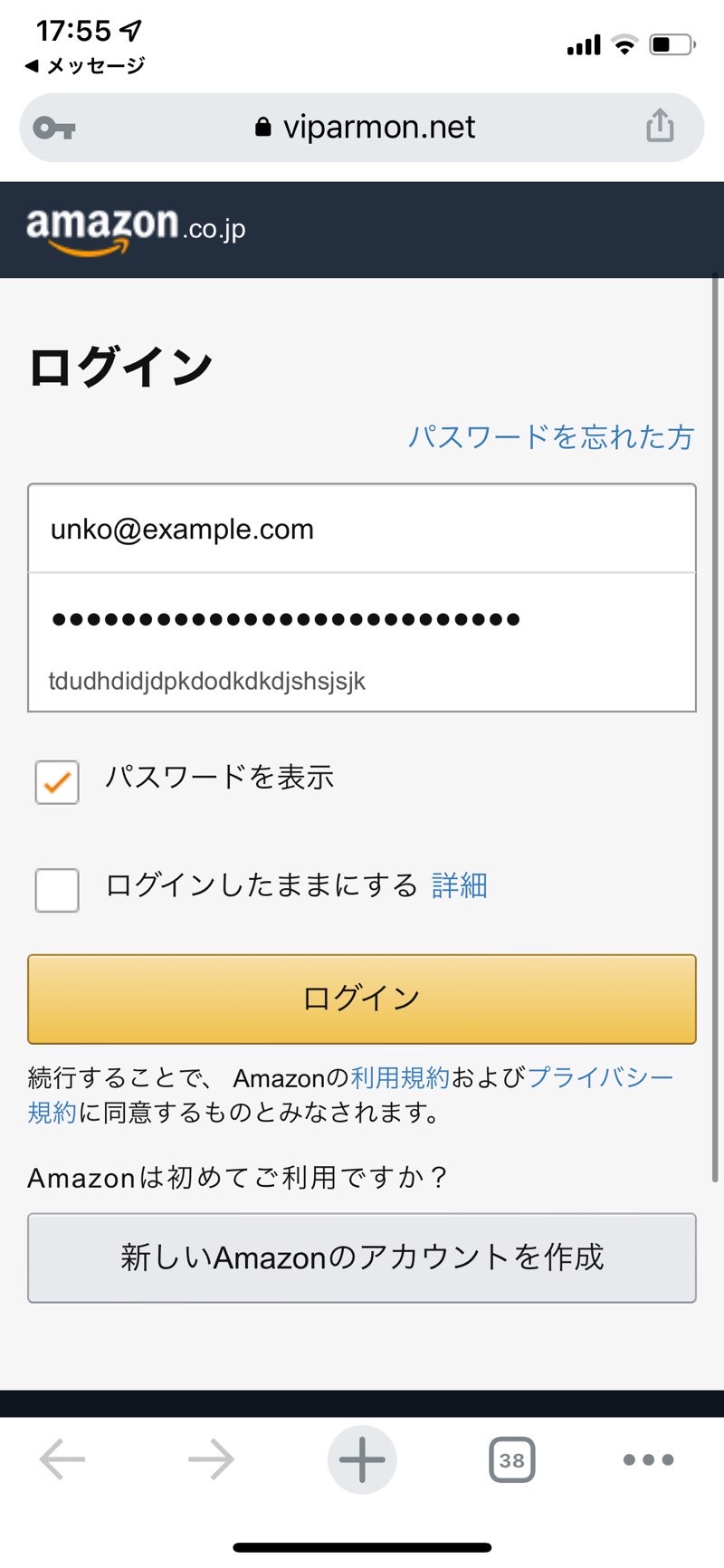
なぜなら、ニセモノの場合は適当な情報を入力しても次のページにいけてしまうからです。
本物だった場合は、「IDかパスワードが間違っているよ」と言われますよね。

当たり前ですよね、本当のデータを持っていないので、それがニセモノの情報かどうかの判断ができませんから!
ただ、今後は詐欺メッセージ側も進化して、1回目は必ず「間違っています」と出るようになる可能性もあるので、そこには注意が必要です。
「Amazonプライム会費のお支払いに問題があります」をクリックするとどうなる?
では「Amazonプライム会費のお支払いに問題があります」をクリックしてしまうとどうなるのでしょうか?
実際に試してみたので、紹介しますね(危険なのでマネしないでください)。
ニセモノの「ログインページ」に行く
まずは次のような「ニセモノのログインページ」に行きます。
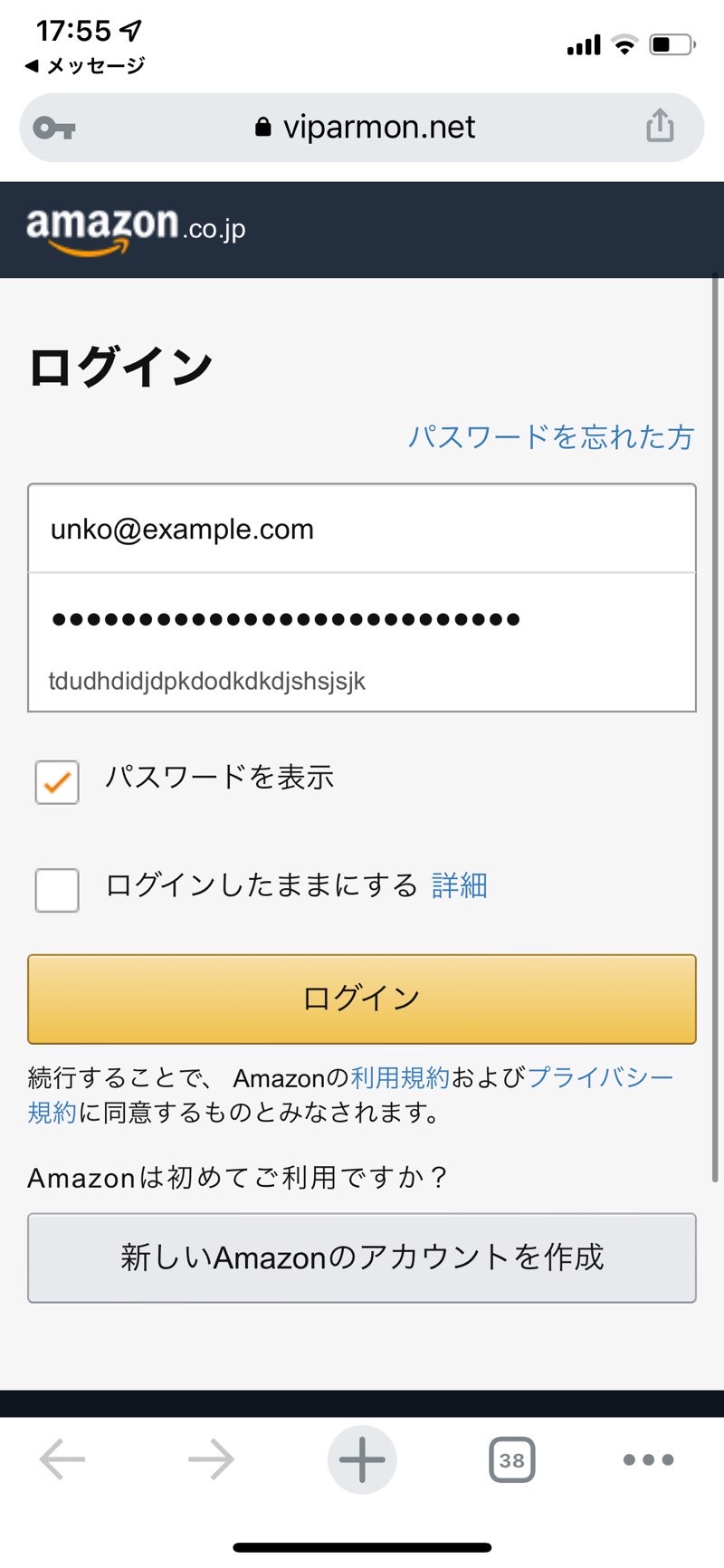
どう見てもAmazonのログイン画面に見えますがニセモノですよ!
適当なメールアドレスとパスワードを入力してみました。
ニセモノの「お支払い方法の更新ページ」へ行く
適当なメアドとパスワードを入力したのに、ニセモノの画面では次に進めてしまいます。
次のページは、クレジットカードの情報を入力するニセモノの画面です。
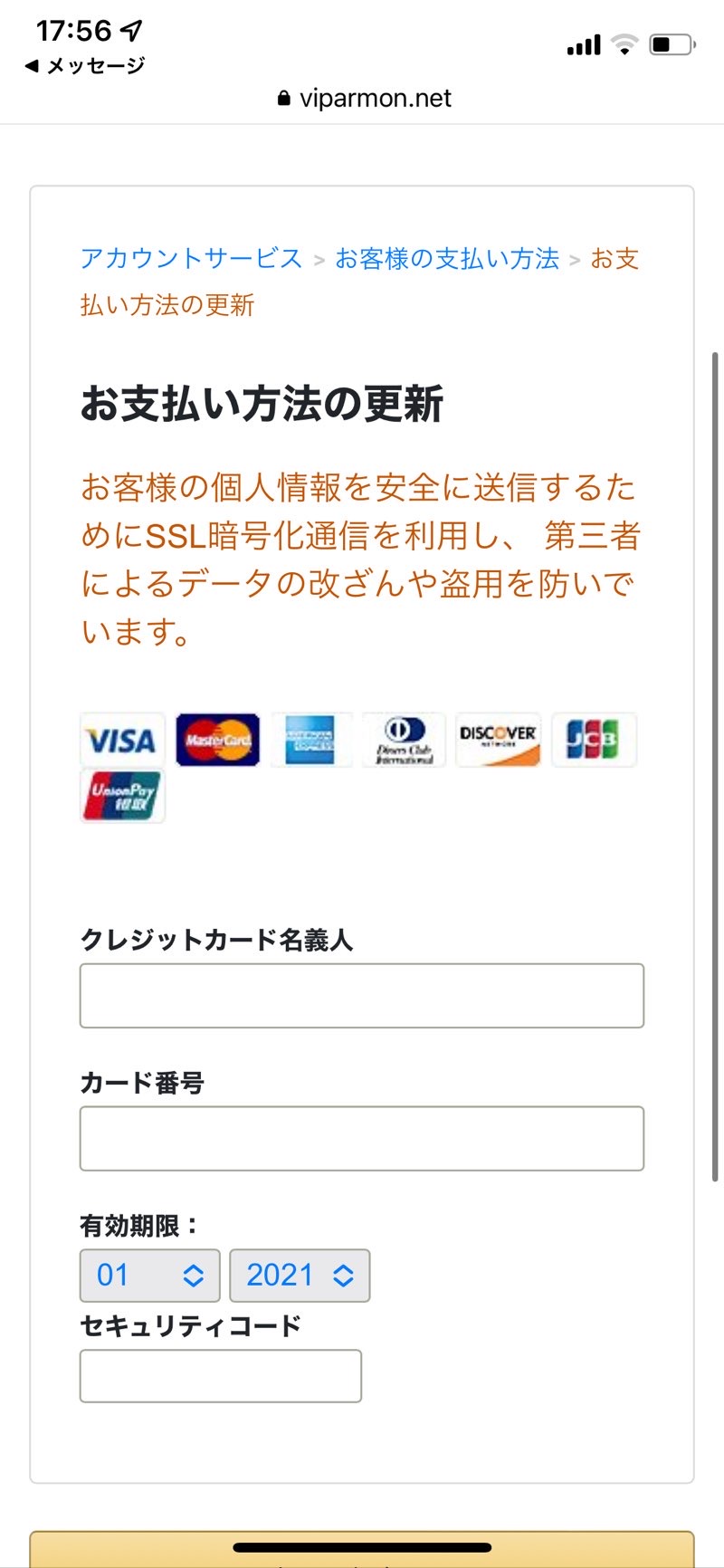
以前ならSSLになっているかどうかでニセモノかどうかの判断ができていましたが、この画面はSSL(URLに鍵マークがついている)になっています。
やっかいですね……。ただ、URLはAmazonの公式サイトとは違うのでニセモノだと判断できますが。
ここでも適当なクレジットカード番号を入力してみました。
クレジットカードのパスワード入力画面に?!
なんと、次のページはクレジットカードのパスワード入力画面でした。
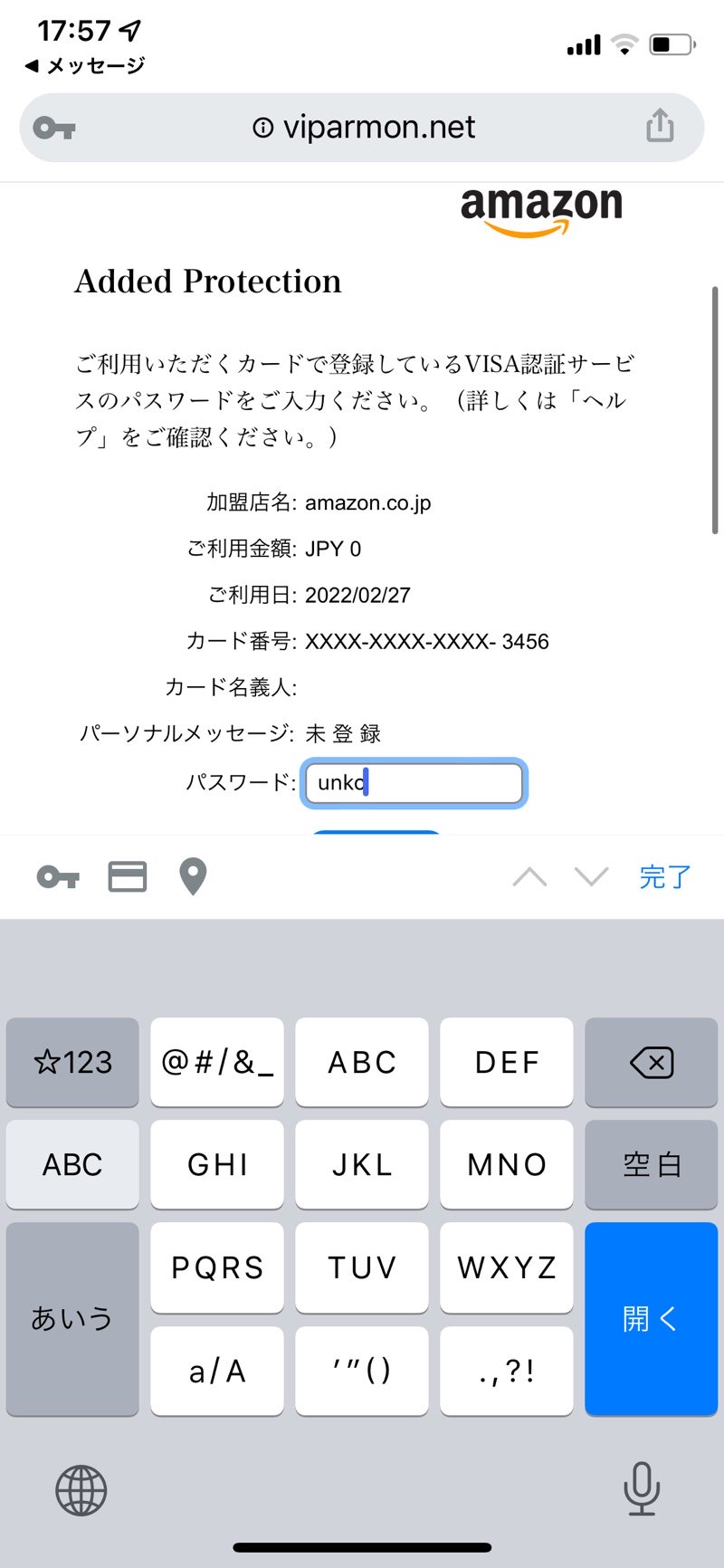
もうやばすぎますね。クレジットカードのパスワードを聞かれることなんてありえません。

口頭でもネットでも絶対に教えてはいけませんよ!!
こういうことは聞かれること自体が異常だと思ってください。
「ありがとう!」の画面に行く
クレジットカードのパスワードを入力してしまうと、「ありがとう!」というページに行きます。
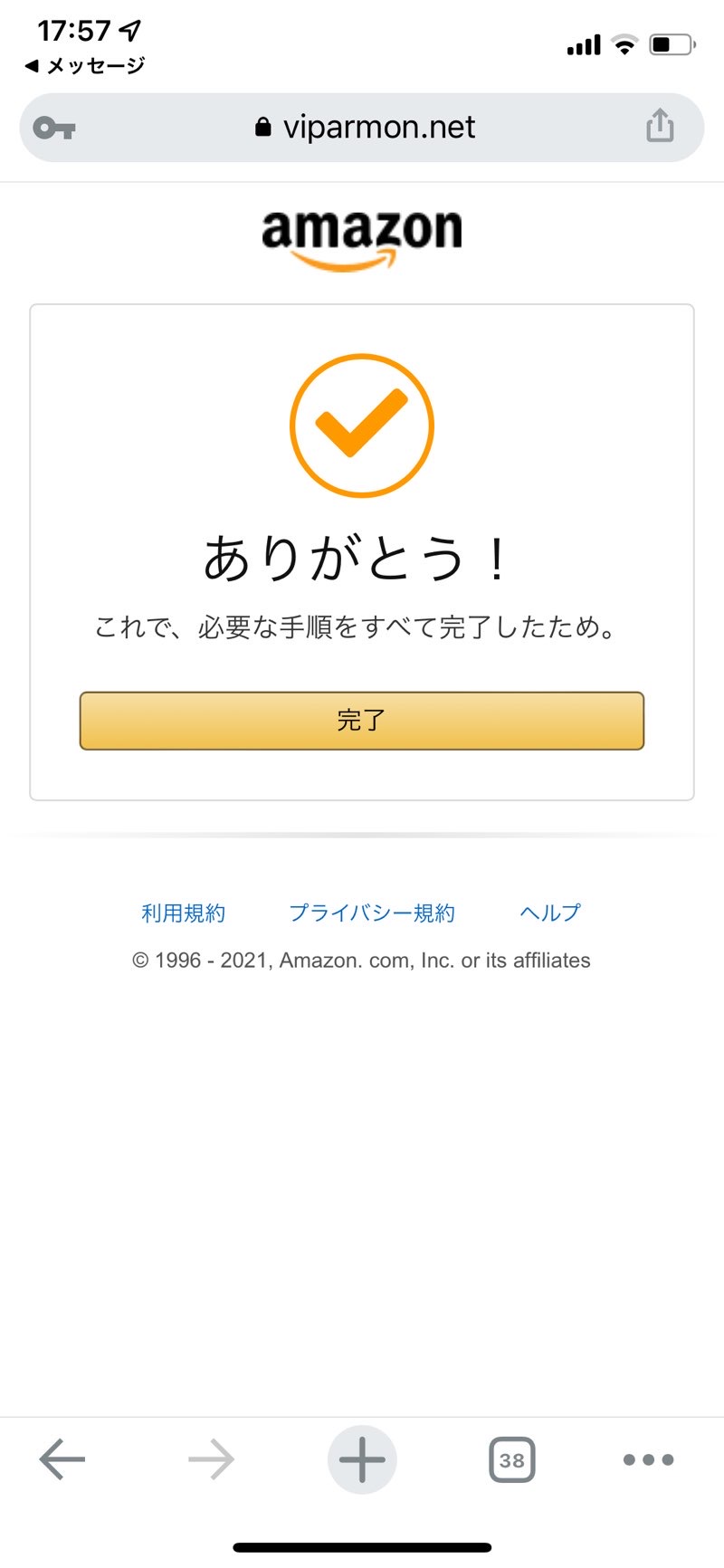
「ありがとう!」って……。
ふつうは大手企業の公式サイトから「ありがとう!」というぞんざいな言葉(「Thank you」や「謝謝」の直訳)を言われることはありません。
多くの日本人はこの画面を見れば違和感を持つことでしょう。
それを「すべての情報を入力してしまい、取り返しのつかない状態になったあと」に見せるのは「わざと?」と思ってしまいます(笑)。

この画面を見てしまったらアウトですよ!
「Amazonプライム会費のお支払いに問題があります」で情報を入力してしまったときの対処方法
では「Amazonプライム会費のお支払いに問題があります」に騙され、クレジットカード情報を入力してしまったらどうすればいいのでしょうか?
クレジットカードを停止する
すぐにご契約しているクレジットカード会社に連絡して、カードの利用を停止してください!
これは
1秒でも早くやりましょう。
そうしないとどうなるかはわかりますよね?
Amazonのログインパスワードを変更する
つづいて、Amazonに登録しているログインパスワードをすぐに変更しましょう。
なぜかというと、次の画面で入力してしまっているからです。
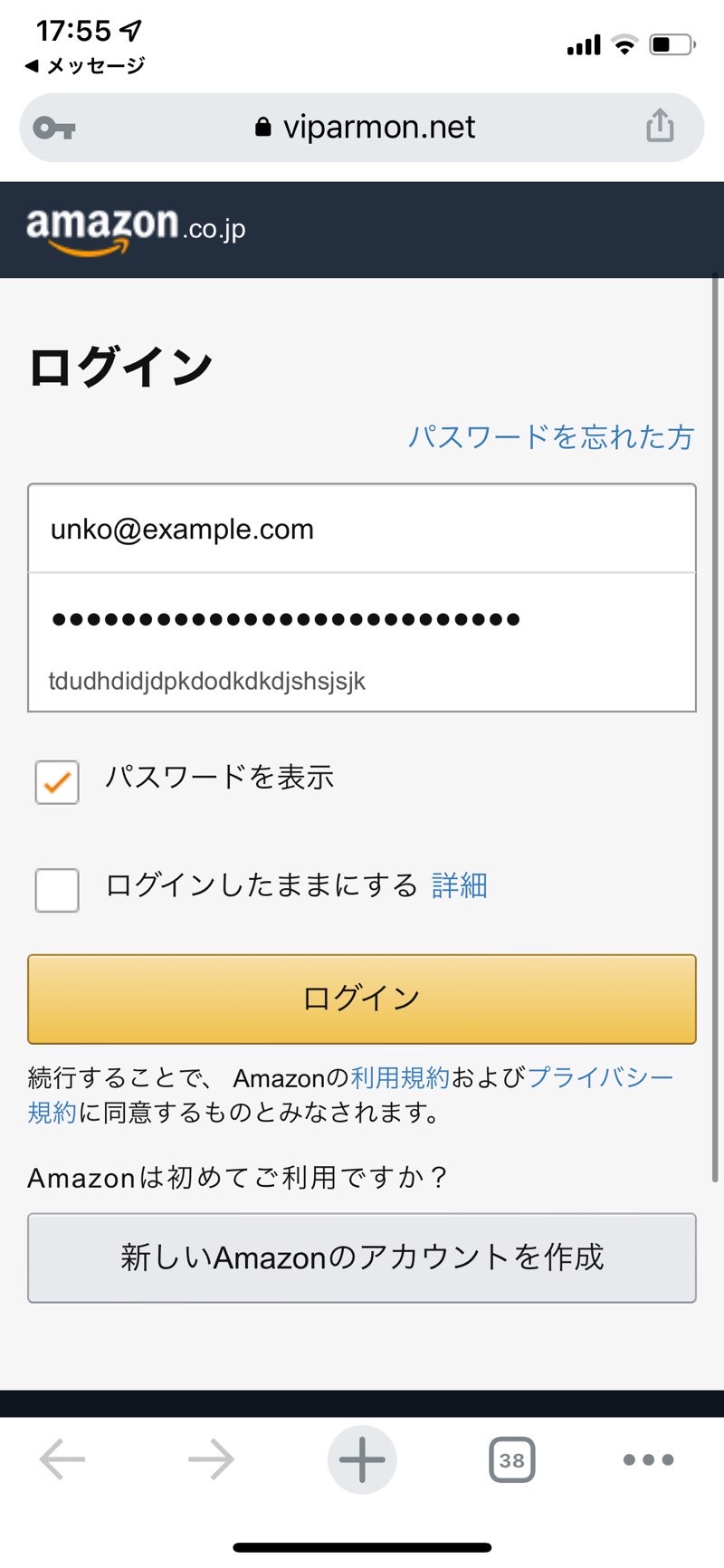
クレジットカードだけでなく、Amazonの会員情報も盗めるなんて、二度美味しい詐欺ですね……。
では、Amazonの公式アプリからパスワードを変更する方法を紹介しますね。
右下の「三本線」をタップ →「カスタマーサービス」
右下の「三本線アイコン」をタップし、下のほうにある「カスタマーサービス」をタップします。
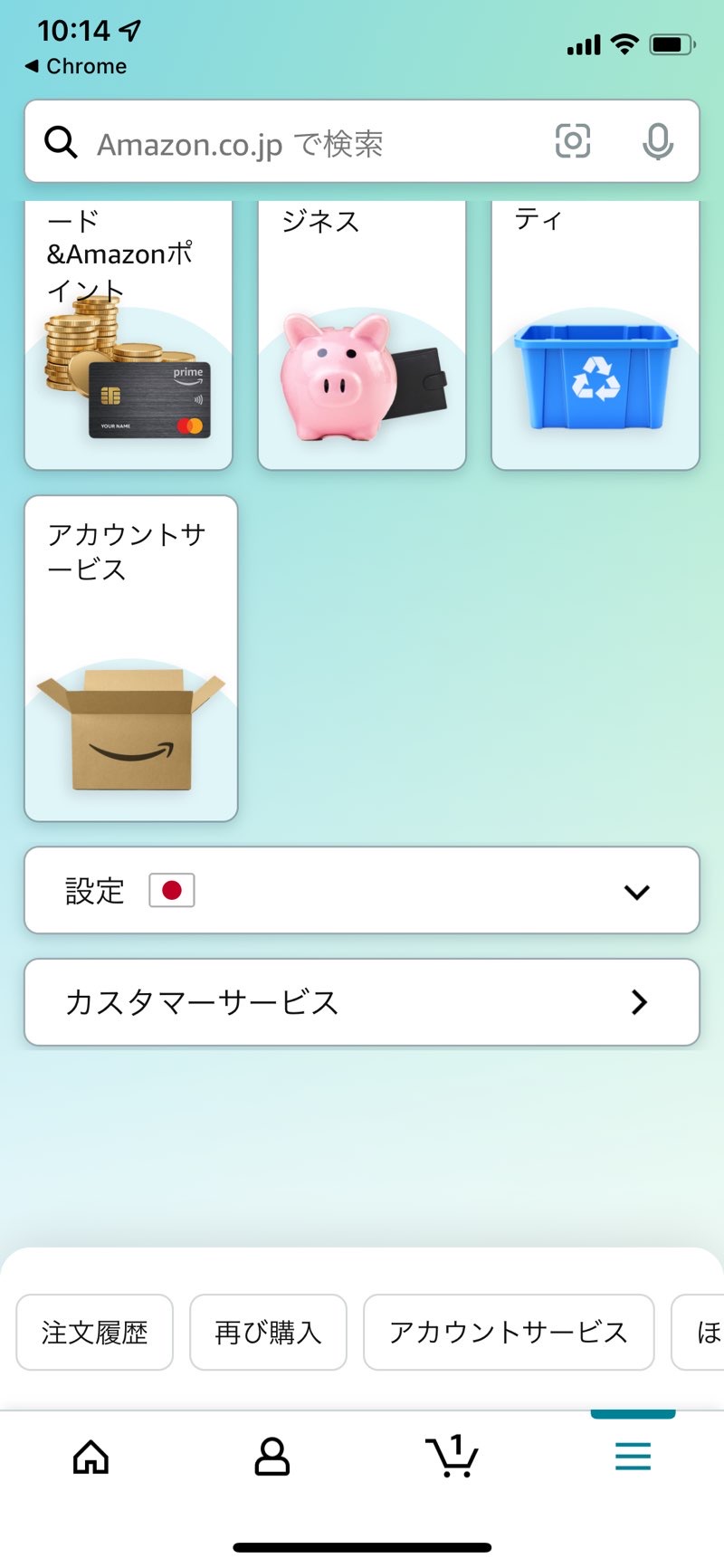
「Amazon.co.jpを装ったメールについて」をタップ
「Amazon.co.jpを装ったメールについて」をタップしましょう。
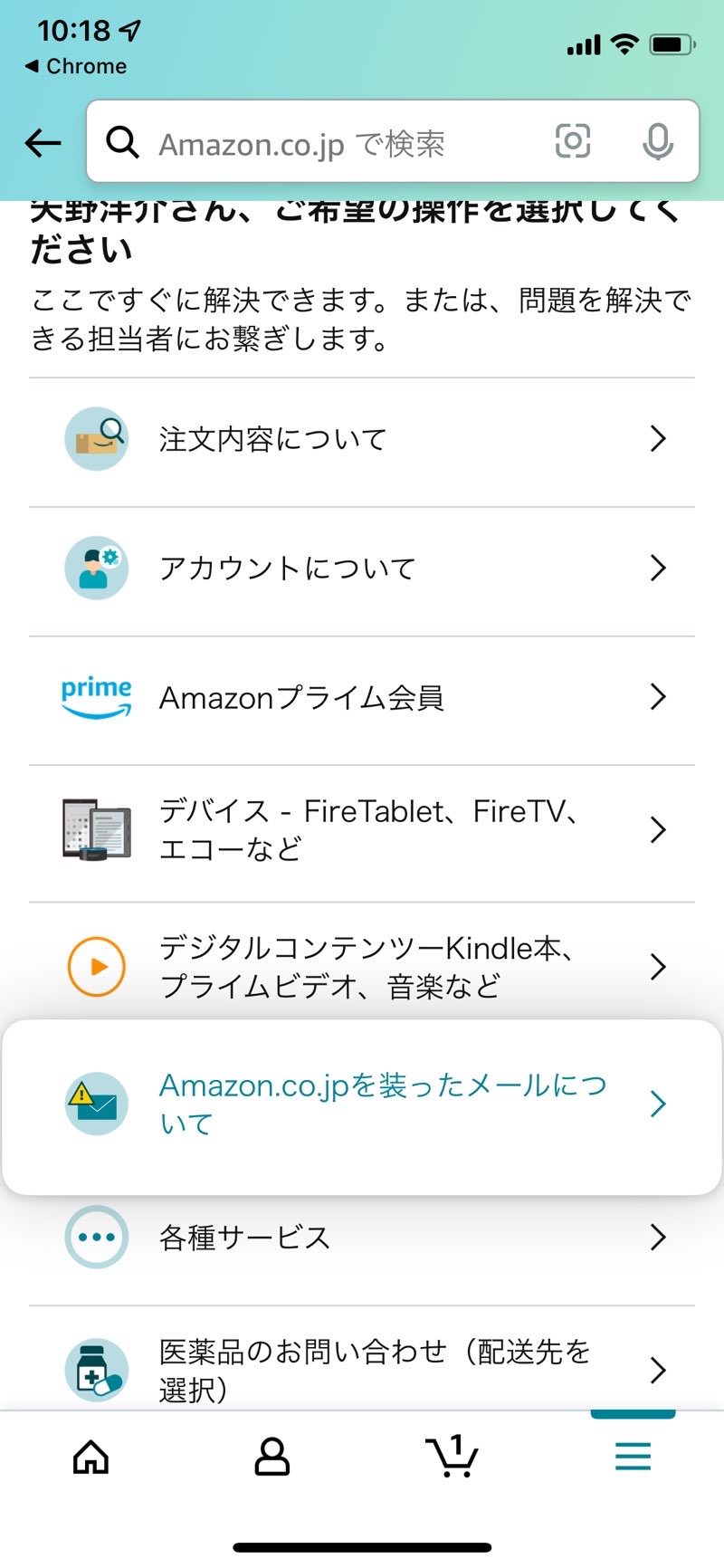
「パスワードの再設定」をタップ
あとは「パスワードの再設定」をタップして、指示に従っていってください。
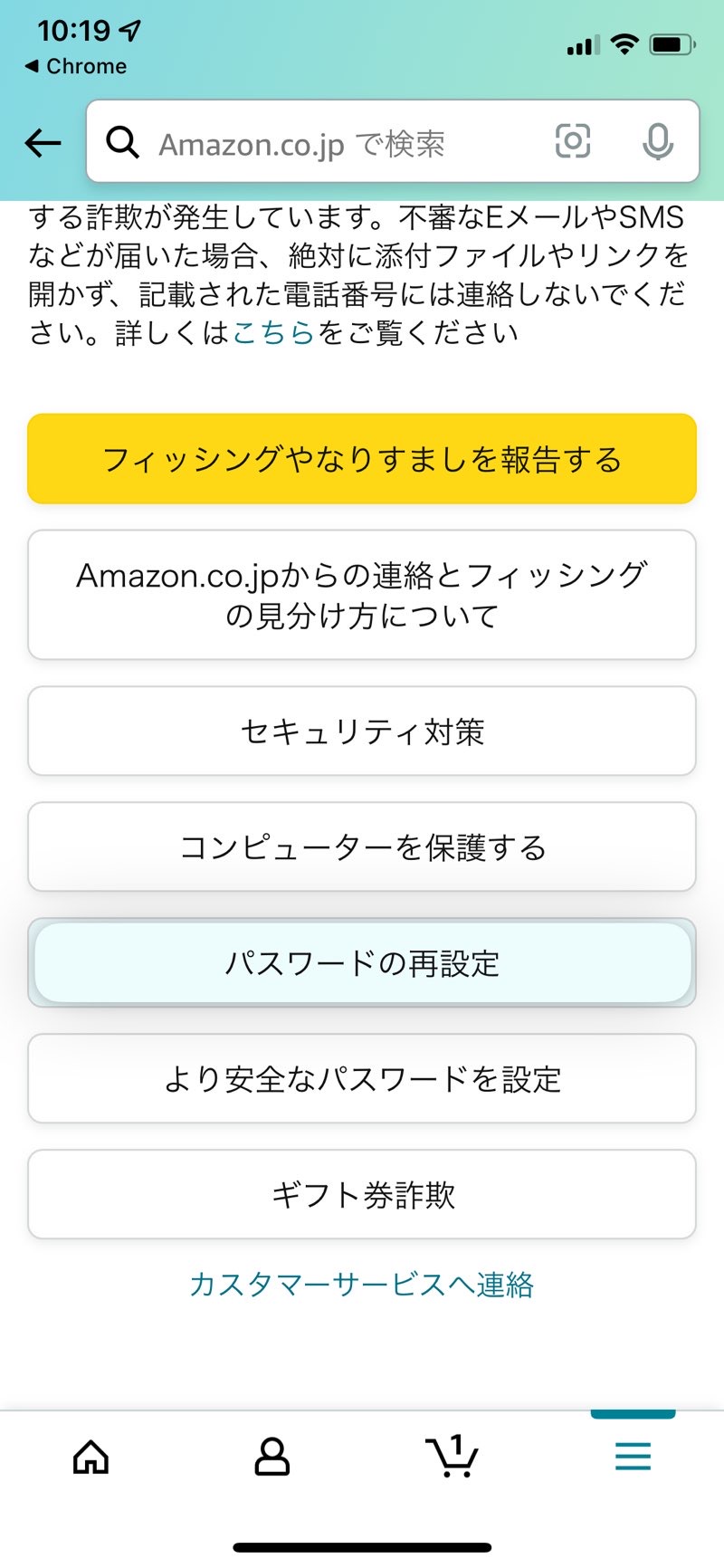
メールアドレスを変更
もし可能であれば、メールアドレスも変更してしまいましょう(超大変ですけどね……)。
なぜなら、詐欺メッセージを送ってきた相手にメアドもバレてしまったからです。

もしかすると、騙しやすい「カモ」のリストに載ってしまうのかもしれませんよね。
そうなると、これからもメールにどんんどん詐欺メールが来るようになる可能性もあります。
今回は、「Amazonプライム会費のお支払いに問題があります」という詐欺ショートメールについて紹介しました。
こういうメッセージはほかにもいろいろあるし、手口もどんどん巧妙になっていきます。
ショートメッセージが来たら常に「これは詐欺じゃないかな?」と思えるようにしておきましょう!
最後にもし、この記事が役に立ったら、Twitterで教えてもらえるとうれしいです!「書いてよかった!」と、テンションが上がるので。